ArchiMaterial
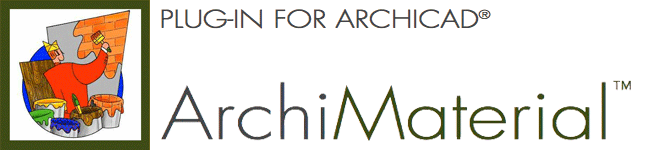
Plug-in per la gestione dei Materiali ArchiCAD
Download ArchiMaterial Presentazione (italiano) - .mov (20,9 M)

- i materiali assegnati ad ogni parametro degli elemeti selezionati;
- i materiali di più elementi contemporaneamente (ad esempio Pilastro e Muro);
- le diverse componenti di ogni materiale (colore, texture, retino vettoriale);
- nome retino vettoriale e texture associati.
Da non trascurare la possibilità di visualizzare la texture utillzzata dal motore Open GL per la vista 3D e dal Motore Interno per il rendering, oppure quella utilizzata dal motore di rendering LightWorks.
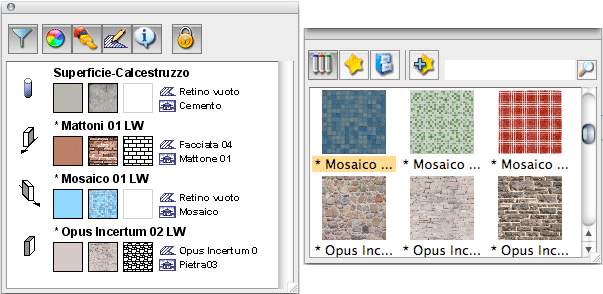
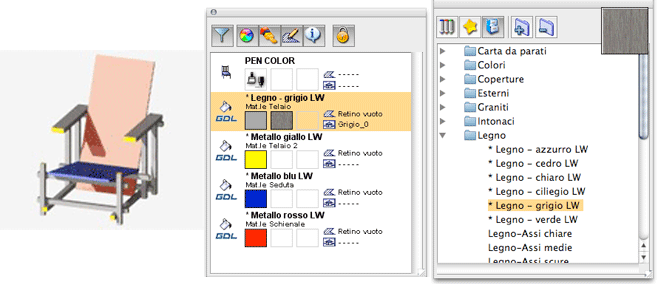
In alternativa, disattivando il filtro tipo di elemento, con un solo drag&drop si può modificare un materiale, indipendentemente da numero e tipo di elementi al quale è associato: se si prevede di intonacare l'esterno di un edificio in giallo e poi si decide che è preferibile il bianco, è facile intuire che si tratta di diversi muri, solai e pilastri... con ArchiMaterial basta un solo comando.
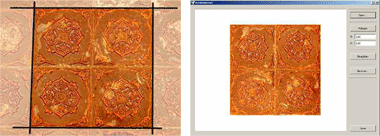
In altri casi si ha invece la necessità opposta, ossia di non vedere le giunzioni dei "tasselli" che le texture normali creano, se non opportunamente ritagliate con un programma di fotoritocco.
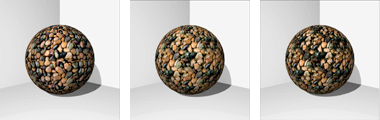
Utilizzando ArchiMaterial, ottenere una texture ripetibile senza giunzioni è semplicissimo, basta un click e non è ancora tutto: con analoga facilità si può anche ottenere l'effetto Bump Mapping.
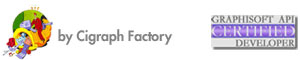
Requisiti di Sistema Plug-ins Cigraph - ArchiSuite -
La configurazione necessaria per utilizzare i Plug-in di Cigraph è la stessa richiesta per la vostra versione di ArchiCAD.
Versione di ArchiCAD
ArchiSuite è compatibile con ArchiCAD 13 e successivi e ArchiCAD Start Edition 2010 e successivi.
Non funziona con versioni precedenti di ArchiCAD.
Installazione del pacchetto
Selezionate la cartella di ArchiSuite e dopo averla scompattata, copiatela dentro la cartella Add-ons, contenuta nella cartella di ArchiCAD installato nel vostro computer.
Se l’installazione è avvenuta correttamente, una volta riavviato ArchiCAD, all’interno del menu Design troverete un sottomenu, da cui avrete accesso ad ArchiSuite.
Ambiente di Lavoro personalizzato
Se usate degli Ambienti di Lavoro personalizzati il menu del plug-in potrebbe non comparire automaticamente nel menu Design di ArchiCAD.
Scegliete quindi Opzioni / Ambiente di Lavoro per visualizzare il dialogo per la gestione degli Ambienti di Lavoro.
Usate questo dialogo per configurare opportunamente i vostri Ambienti di Lavoro personalizzati aggiungendo il menu del plug-in acquistato.
Gestione della libreria degli oggetti
Suggeriamo di non spostare le librerie utilizzate dai plug-in dal loro posto originario (si trovano nella stessa cartella del plug-in): in questo modo esse saranno automaticamente gestite dai plug-in e non avrete alcun problema di caricamento delle stesse.
Torna a:
ArchiSuite contiene:
- ArchiTerra 3
- ArchiForma 2
- ArchiTiles 2
- ArchiTime
- ArchiStair 2
- ArchiPanel
- ArchiMap
- ArchiQuant 2
- ArchiGiallieRossi
- ArchiTools
- ArchiDOCFA
Più informazioni su:



